Mặc dù hầu hết mọi người sử dụng tính năng này mọi lúc, nhưng bạn có thể muốn tắt iCloud trên iPhone của mình. Làm điều đó khá đơn giản, nhưng lưu ý việc tắt iCloud có thể có tác động sâu rộng đến cách bạn sử dụng iPhone của mình.
Cách tắt iCloud trên iPhone
Hãy làm theo các bước sau để thực hiện việc tắt iCloud trên iPhone.
Lưu ý: Hướng dẫn trong phần này áp dụng cho các thiết bị chạy iOS 10.3 trở lên:
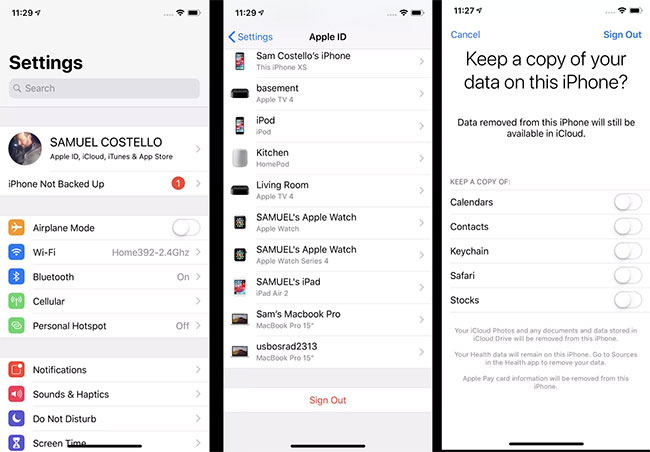
1. Nhấn vào ứng dụng Settings để mở nó.
2. Nhấn vào tên của bạn ở đầu màn hình Settings.
3. Cuộn xuống phía dưới màn hình. Nhấn Sign Out.
4. Nhập Apple ID khi được nhắc và sau đó nhấn Turn Off. Bước này sẽ tắt Find My iPhone, việc bạn phải làm trước khi tắt iCloud.
5. Tiếp theo, chọn dữ liệu bạn muốn giữ một bản sao trên iPhone này. Di chuyển thanh trượt sang vị trí On màu xanh cho Calendars, Contacts, Keychain, Safari và/hoặc Stocks.
6. Sau đó, nhấn vào Sign Out ở góc trên cùng bên phải.
7. Nhấn Sign Out một lần nữa và cuối cùng bạn sẽ đăng xuất khỏi iCloud.
Lưu ý: Hãy nhớ rằng, đăng xuất khỏi iCloud cũng đồng nghĩa với việc thoát khỏi Find My iPhone, FaceTime và iMessage. Bạn có thể bật FaceTime và iMessage riêng và sử dụng số điện thoại với chúng thay vì tài khoản iCloud. Tính năng Find My iPhone yêu cầu bật iCloud.
Cách tắt iCloud trên iPhone trên iOS 10.2 hoặc trước đó
Các bước để tắt iCloud trong iOS 10.2 trở về trước có một chút khác biệt:
1. Nhấn Settings.
2. Nhấn vào iCloud.
3. Nhấn Sign Out.
4. Trong cửa sổ xuất hiện, nhấn vào Delete from My iPhone.
5. Chọn dữ liệu bạn muốn giữ một bản sao trên iPhone.
6. Nhập Apple ID khi được nhắc.
7. Nhấn Turn Off để tắt iCloud.
Cách tắt những tính năng iCloud riêng lẻ trên iPhone
Điều gì sẽ xảy ra nếu bạn không muốn tắt toàn bộ iCloud, mà chỉ một vài tính năng của nó thôi? Bạn cũng có thể làm điều đó bằng cách thực hiện theo các bước sau:
1. Nhấn Settings.
2. Trên iOS 10.3 trở lên, hãy nhấn vào tên của bạn. Trên iOS 10.2 trở xuống, bỏ qua bước này.
3. Nhấn vào iCloud.
4. Trên màn hình liệt kê tất cả các tính năng của iCloud, hãy tắt những tính năng bạn không muốn sử dụng bằng cách di chuyển thanh trượt của chúng sang vị trí Off màu trắng.
5. Đối với một số tính năng, chẳng hạn như Photos, bạn sẽ cần nhấn vào các menu để hiển thị những tùy chọn có giá trị khác. Di chuyển thanh trượt đến vị trí Off màu trắng để vô hiệu hóa chúng nếu cần.
 Công nghệ
Công nghệ  AI
AI  Windows
Windows  iPhone
iPhone  Android
Android  Học IT
Học IT  Download
Download  Tiện ích
Tiện ích  Khoa học
Khoa học  Game
Game  Làng CN
Làng CN  Ứng dụng
Ứng dụng 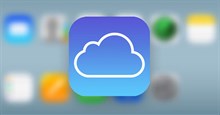
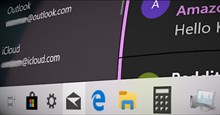




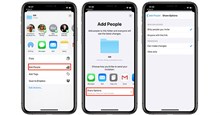












 Linux
Linux  Đồng hồ thông minh
Đồng hồ thông minh  macOS
macOS  Chụp ảnh - Quay phim
Chụp ảnh - Quay phim  Thủ thuật SEO
Thủ thuật SEO  Phần cứng
Phần cứng  Kiến thức cơ bản
Kiến thức cơ bản  Lập trình
Lập trình  Dịch vụ công trực tuyến
Dịch vụ công trực tuyến  Dịch vụ nhà mạng
Dịch vụ nhà mạng  Quiz công nghệ
Quiz công nghệ  Microsoft Word 2016
Microsoft Word 2016  Microsoft Word 2013
Microsoft Word 2013  Microsoft Word 2007
Microsoft Word 2007  Microsoft Excel 2019
Microsoft Excel 2019  Microsoft Excel 2016
Microsoft Excel 2016  Microsoft PowerPoint 2019
Microsoft PowerPoint 2019  Google Sheets
Google Sheets  Học Photoshop
Học Photoshop  Lập trình Scratch
Lập trình Scratch  Bootstrap
Bootstrap  Năng suất
Năng suất  Game - Trò chơi
Game - Trò chơi  Hệ thống
Hệ thống  Thiết kế & Đồ họa
Thiết kế & Đồ họa  Internet
Internet  Bảo mật, Antivirus
Bảo mật, Antivirus  Doanh nghiệp
Doanh nghiệp  Ảnh & Video
Ảnh & Video  Giải trí & Âm nhạc
Giải trí & Âm nhạc  Mạng xã hội
Mạng xã hội  Lập trình
Lập trình  Giáo dục - Học tập
Giáo dục - Học tập  Lối sống
Lối sống  Tài chính & Mua sắm
Tài chính & Mua sắm  AI Trí tuệ nhân tạo
AI Trí tuệ nhân tạo  ChatGPT
ChatGPT  Gemini
Gemini  Điện máy
Điện máy  Tivi
Tivi  Tủ lạnh
Tủ lạnh  Điều hòa
Điều hòa  Máy giặt
Máy giặt  Cuộc sống
Cuộc sống  TOP
TOP  Kỹ năng
Kỹ năng  Món ngon mỗi ngày
Món ngon mỗi ngày  Nuôi dạy con
Nuôi dạy con  Mẹo vặt
Mẹo vặt  Phim ảnh, Truyện
Phim ảnh, Truyện  Làm đẹp
Làm đẹp  DIY - Handmade
DIY - Handmade  Du lịch
Du lịch  Quà tặng
Quà tặng  Giải trí
Giải trí  Là gì?
Là gì?  Nhà đẹp
Nhà đẹp  Giáng sinh - Noel
Giáng sinh - Noel  Hướng dẫn
Hướng dẫn  Ô tô, Xe máy
Ô tô, Xe máy  Tấn công mạng
Tấn công mạng  Chuyện công nghệ
Chuyện công nghệ  Công nghệ mới
Công nghệ mới  Trí tuệ Thiên tài
Trí tuệ Thiên tài